1
マップモードについて
1
お客様の携帯端末の位置情報を利用して、マップ上にお客様の現在地を表示します。
マップ画面の機能紹介

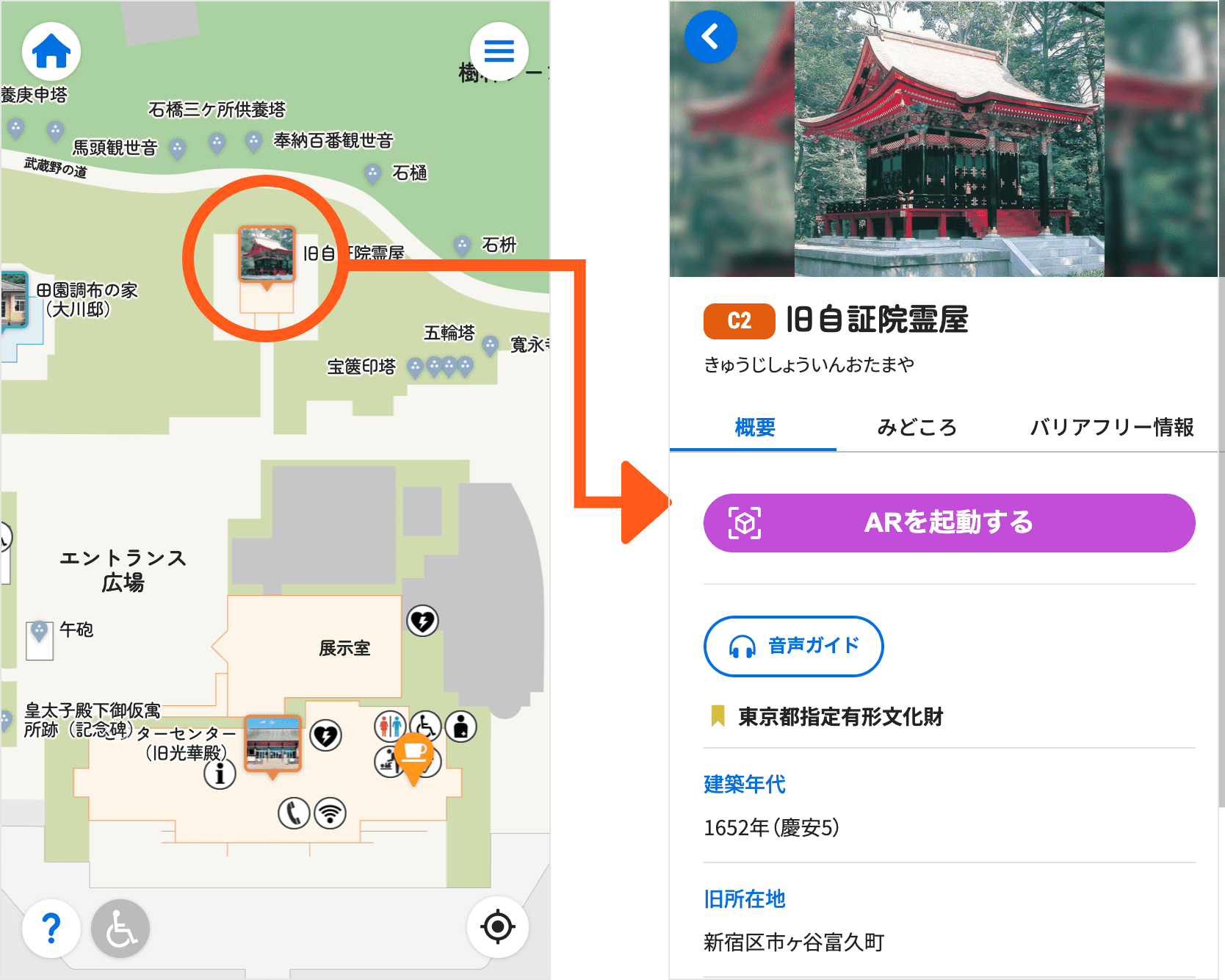
復元建造物にあるピンや、屋外展示物にある色のついた
選択すると、詳細な解説が表示されます。

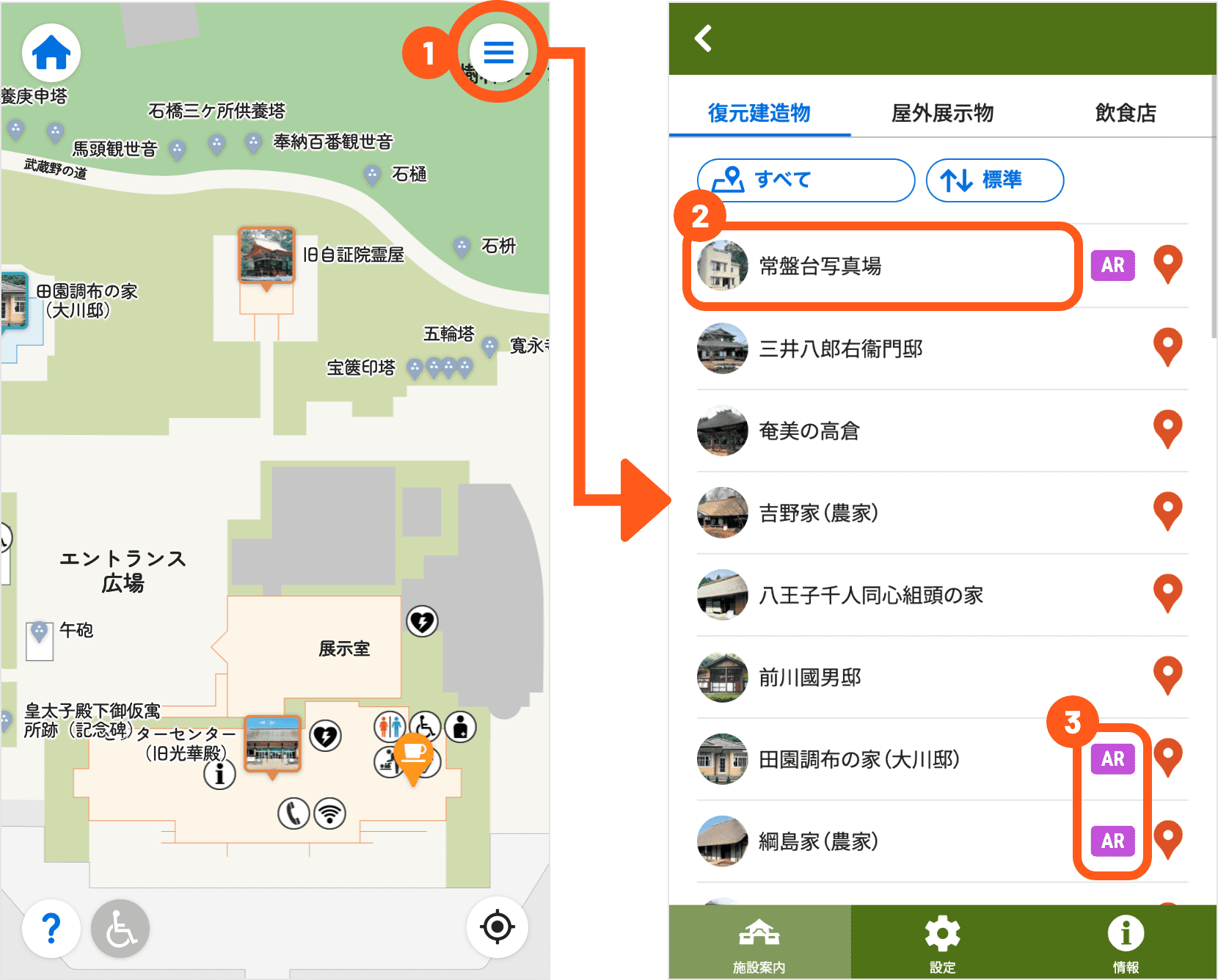
- (メニュー)を選択すると、園内にある復元建造物と屋外展示物の一覧、さらにその他の情報が表示されます。
- 一覧を選択するとそれぞれの解説画面を、(ピンアイコン)を選択するとそれぞれの場所を表示します。
- また、AR(ARマーク)がある建造物には、施設内のどこかにARマーカーが設置されています。
-
(スタンプアイコン)を選択すると、スタンプ一覧が表示されます。

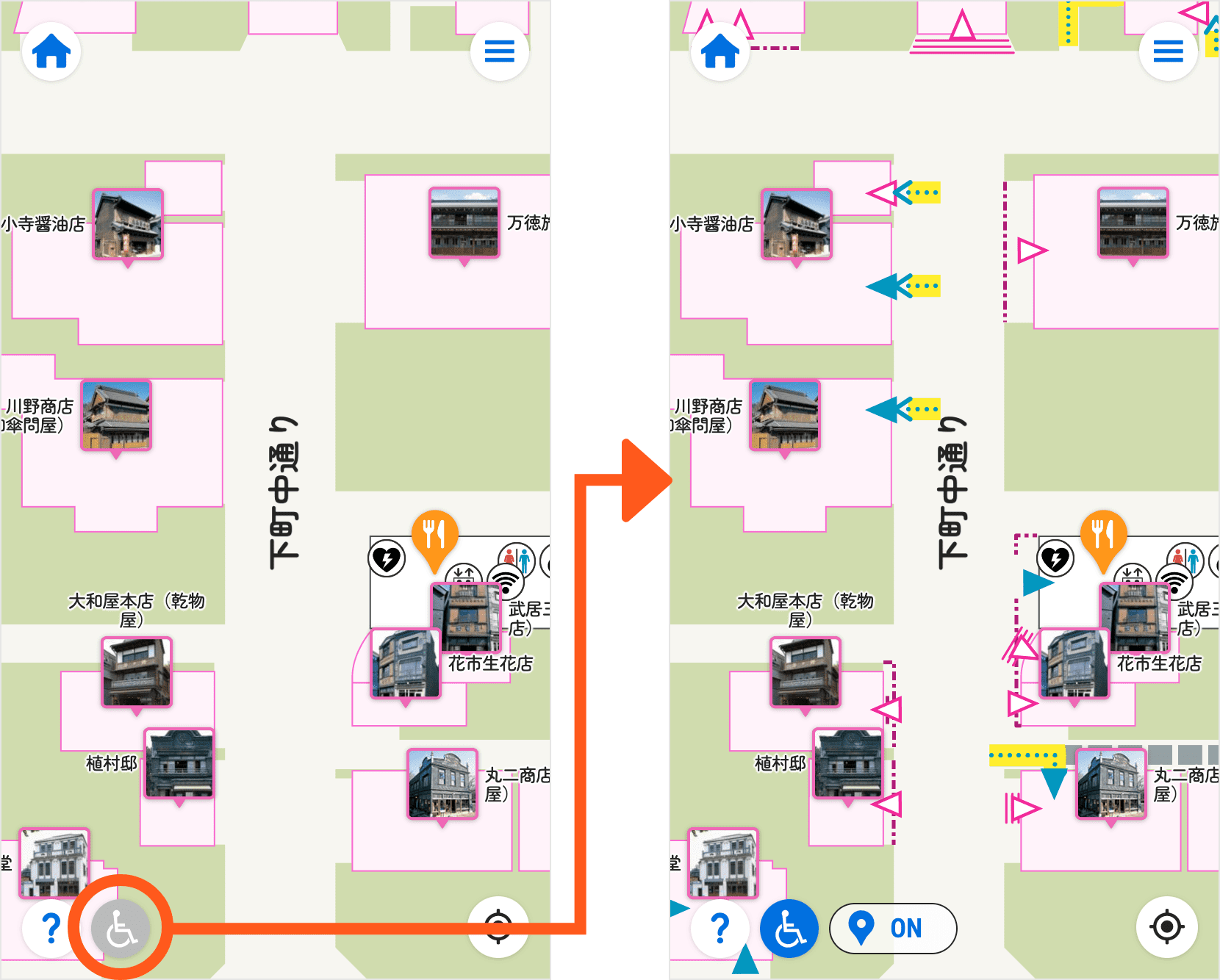
2
建造物の解説について
2
建造物の解説やみどころを紹介します。

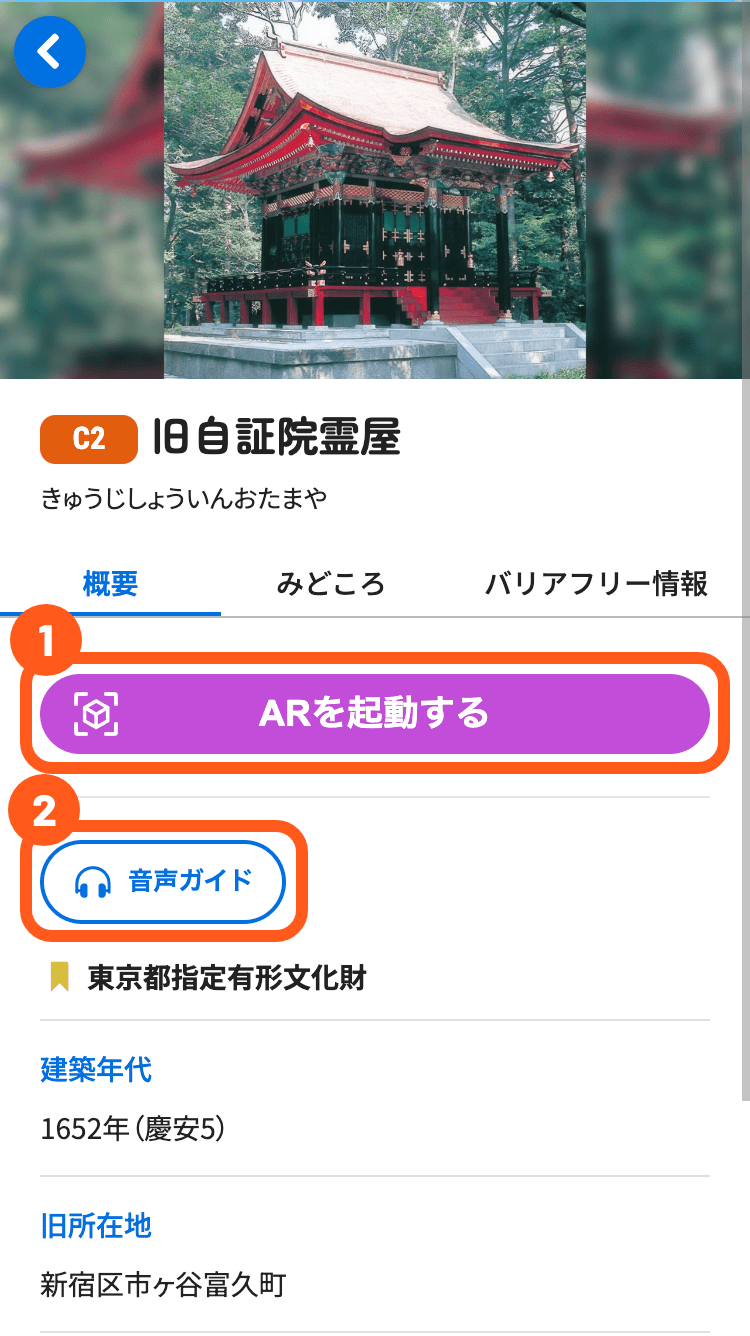
- ARマーカーを見つけたら、ARを起動してみましょう。
- 音声ガイドを選択すると、掲載されている解説を音声でご説明します。
音声を再生する場合は、イヤフォンやヘッドホンのご利用または耳に近づけて聞くなど、周りの方へのご配慮をよろしくお願いいたします。

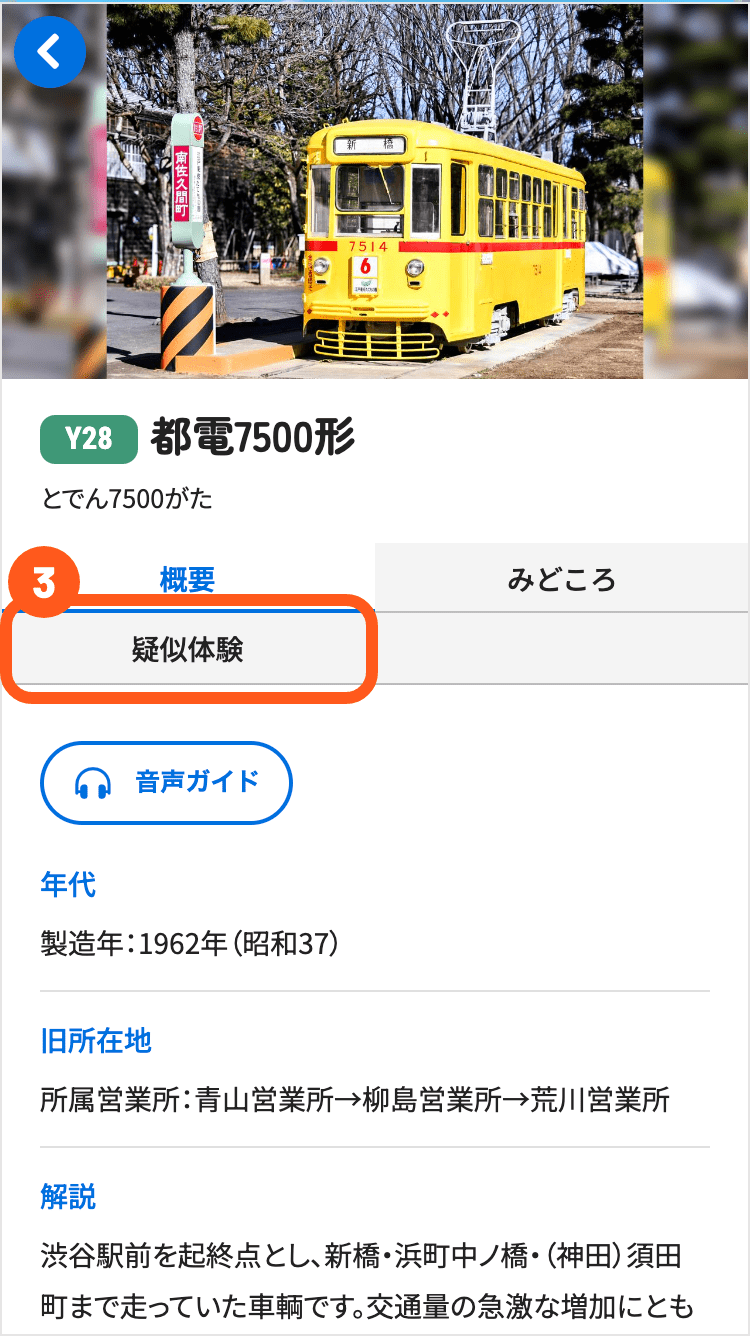
- また、「疑似体験」では、当時の様子を疑似体験できます。
(「疑似体験」機能は、東ゾーンの小寺醤油店・子宝湯・万世橋交番・都電7500形・上野消防署(旧下谷消防署)望楼上部と、西ゾーンのボンネットバスでご利用いただけます)
4
スタンプカード機能について
4

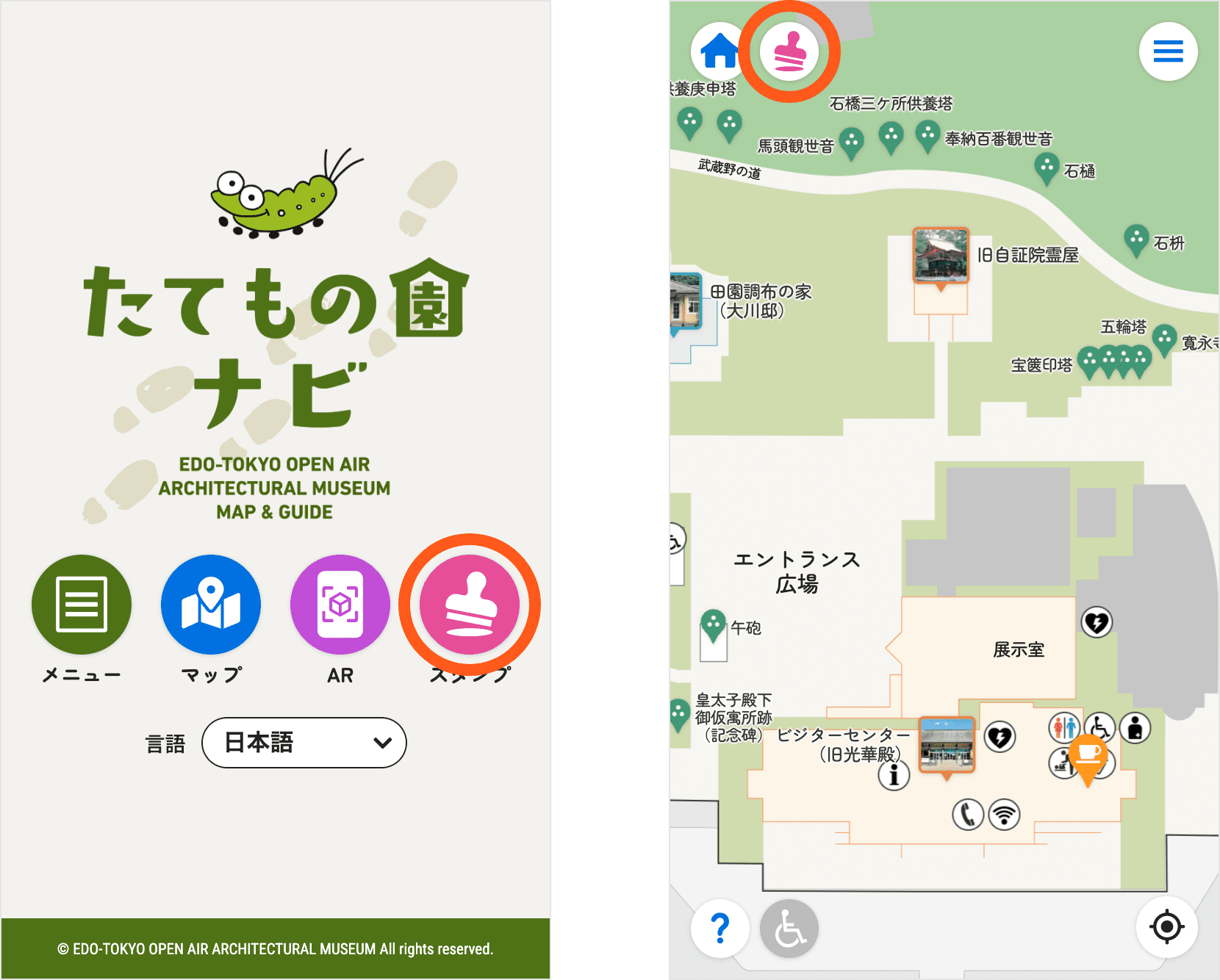
ARをご覧いただくと、そのARが設置されている建造物のデジタルスタンプが自動的に取得できます。
取得したデジタルスタンプは、本アプリのトップ画面または、マップ画面上の

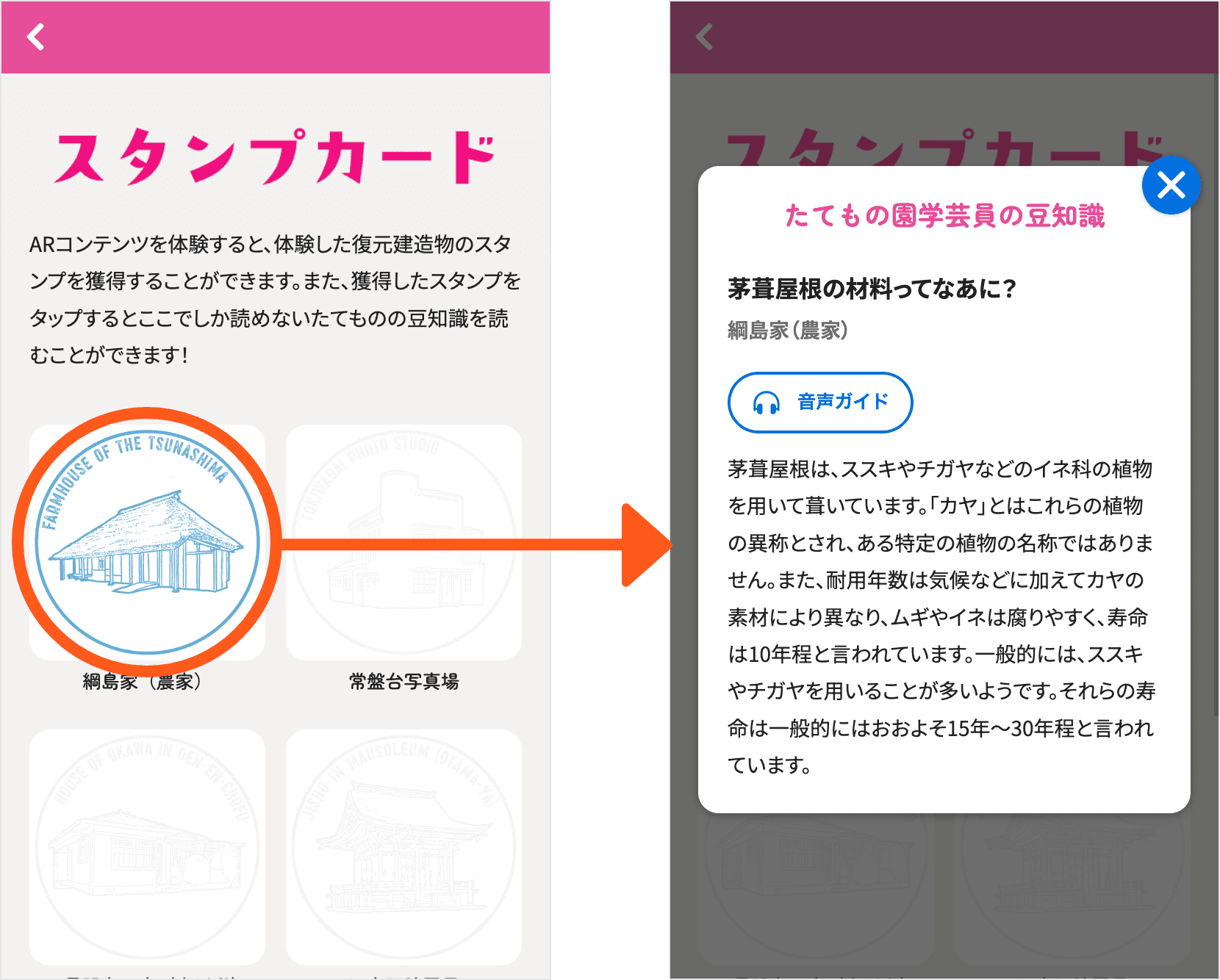
スタンプ一覧表で取得したデジタルスタンプを選択すると、そのたてものに関する豆知識情報がご覧いただけます。
以下の場合は、獲得したスタンプ情報が消えてしまう、または、保持が出来ませんのでご注意ください。
- WEBサイトデータ削除(キャッシュ、Cookieの削除)
- スマートフォンの乗り換え(携帯電話番号の変更)
- プライベートモードを利用する場合
- アプリ内ブラウザを利用する場合
- 異なる複数のブラウザを利用する場合

